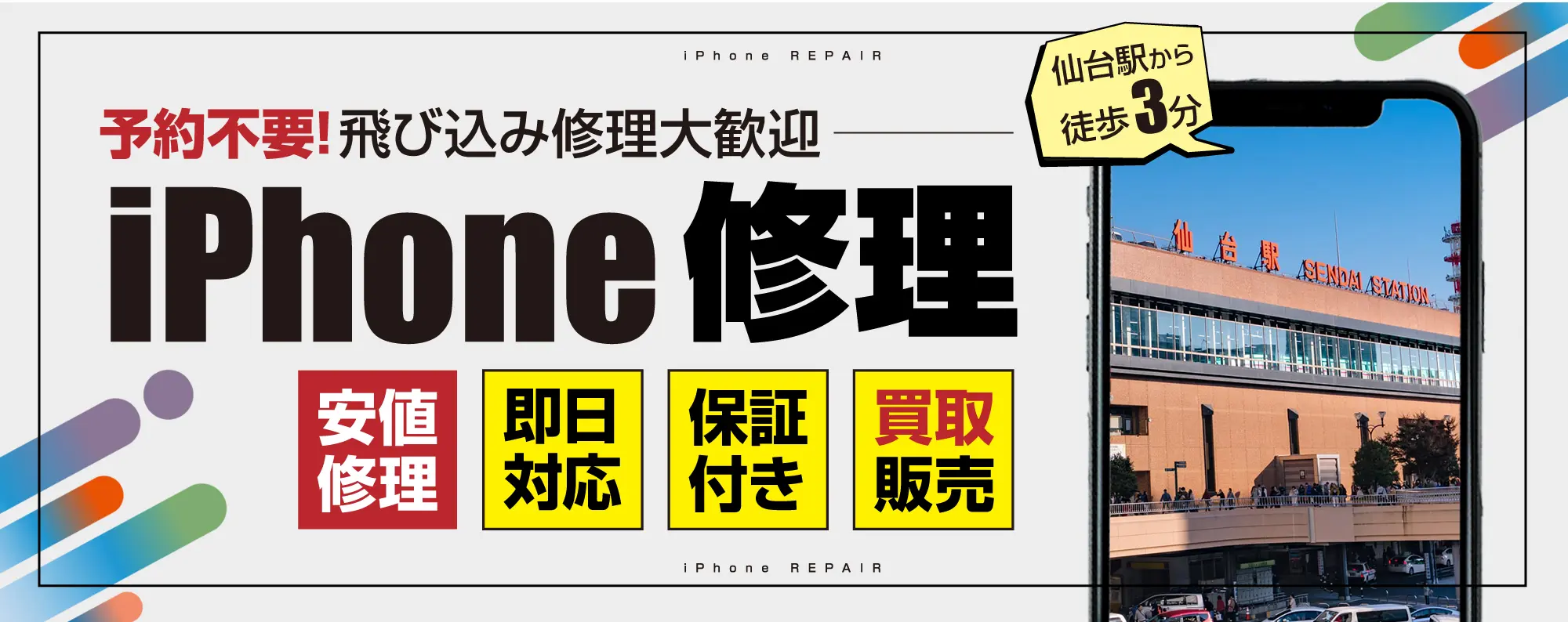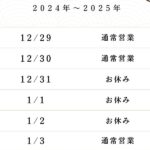iPhoneがPCに接続して的な画面になってるけど、どゆ意味??リカバリーモードって何??
スマップル仙台店ならiPhoneの様々な不具合を解決できます💪
定休日無し!毎日営業しています🙌
本日のお役立ち情報は、iPhoneのリカバリーモードについて、その意味と行う作業についてご紹介していきます‼
突然ですが皆さんはiPhoneのこのような画面表示、見たことありますか??
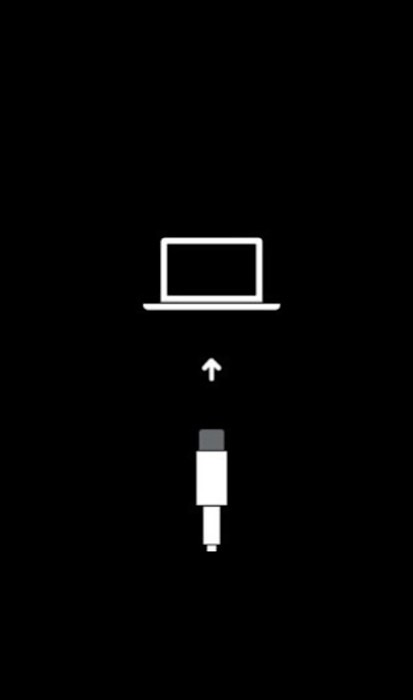
なにやら、パソコンに繋いでください的な指示の絵がありますね…
iPhoneが突然この画面になってしまうと「これはどういう意味??iPhoneは一体どうなってしまったの?!」と驚きと焦りを隠せません😰💦
これが、時々聞いたことがあるかもしれませんが【リカバリーモード】と呼ばれる状態です。
リカバリーモードとは??
【recovery(リカバリー)】という英単語には「回復」や「復帰」という意味があります。
この言葉の意味通り、iPhoneを元の使用可能状態に復帰させるための専用モードを表します。
リカバリーモードはどんな時に使う??
・iPhoneに不具合を感じた時(再起動でも改善ならない不具合やリンゴループなど)
・画面を見たらリカバリーモードになっていた時
・iPhoneのロックパスコードを忘れてしまい、初期化する時
通常はリカバリーモードに入れるための操作手順があり、機種によって操作方法が異なるものの音量ボタンや電源ボタンなどのサイドボタン(ホームボタン)の同時押しなどの作業で手動でリカバリーモードに入れます。
しかし、中には自動的に(勝手に)リカバリーモードに突入してしまう場合もあります。
自動でリカバリーモードになってしまった時はiPhoneに何らかの問題が発生している時が殆どです😖
リカバリーモードで出来る事は二つです。【アップデート】または【復元(本体の初期化)】です。
しかし、そのどちらかを行うにはiPhoneをパソコンに接続しなければなりません。
リカバリーモード時の操作方法
①パソコンにiTunesをダウンロードし、起動させる。
(iTunesで検索すると無料ダウンロード可能です。既にお持ちの方はバージョンを最新にしましょう。)
②iPhoneとパソコンに接続する。
(充電ケーブルを使用し、PCに接続します。iPhoneが既にリカバリーモード画面になっている場合はそのまま④の手順へ)
③iPhoneをリカバリーモードに入れる。
iTunesに接続した状態で・・・
iPhone5~6s・iPadの機種【電源ボタン+ホームボタンを同時に長押し】
iPhone7・7Plusの機種【ボリューム下+電源ボタンを同時に長押し】
iPhone8時~【ボリューム上を一度押した後離し、すぐにボリューム下+電源ボタンを同時に長押し】
リカバリーモードの画面に切り替わるまでボタンは長押しします!
すると、【アップデート】or【復元】の選択肢が出るので、どちらかを選んでPCの指示通りに作業を進めます!
まずは、【アップデート】を選択してみましょう!
3回ほど試しても「アップデートできません」や「エラーコード(4桁の番号)」が出てくる場合はアップデートができない状態にあるため、初期化【復元】を選択するほかありません。(画面ロックパスコードを忘れてしまい、画面上に「iPhoneは使用できません iTunesに接続」という表示が出ている場合は【復元】しかできません。←「え、なんで?!」と疑問に思われた方は下記ブログに答えがあります!)
⇓「iPhoneが使用できません iTunesに接続」の画面表示の場合 解説はコチラ⇓
液晶不良を放置すると【初期化】しなければ使用できなくなる可能性があります!~仙台市太白区よりiPhoneXSの液晶交換のご依頼~
いずれにせよ、iTunesに接続した作業はアップデートであったとしても、データ損失のリスクが伴います…
そのため、日ごろのデータのバックアップ・確保は大変重要ですのでお忘れなきよう!!!!
以上、スマップル仙台店でした👩🔧
他のお役立ち情報
注意して!iPhoneが突如、操作不能になる噂のリンゴループ…原因・対処法教えます!
【お役立ち】これだけやっときゃ何とかなる!『LINE』のデータ引継ぎに大事な3STEP【クイックスタートって??】
スマップル仙台店のお問い合わせ方法
ご質問・ご予約はLINEまたはメールがお勧めです( *´艸`)
☆LINEはこちらをクリック⇩
⇩スマホ用QRコード⇩
☆メールはコチラ⇩
ご予約は下記フォームからどうぞ!
☆WEB予約はこちらをクリック⇩
ご来店が難しい方でも気軽に修理が出来る郵送の修理も承っております!
詳しくは下記画像をクリック!
お問い合わせスマップルへの修理予約&お問い合わせ

| 店舗名 | スマップル仙台店 |
|---|---|
| 営業時間 | 10:00 ~ 19:00 |
| TEL | 022-397-9028 |
| 住所 | 〒980-0021 宮城県仙台市青葉区中央1-6-27 仙信ビル5F |
お知らせ
修理ブログ

iPad4のガラス割れ…タッチ操作不能に!? 交換でスッキリ復活(´∀`)
こんにちは!スマップル仙台店です(´ω`)今回は iPad4のフロントガラス割れ修理 の事例をご紹介します。画面割れは見た目の問題だけでなく、操作性にも影響する厄介な症状です。 目次非表示1. 急な落下でガラスに大きなひ …投稿日:2025-12-06
iPhone16を落とした後、画面が縞模様に!? 表示不良は液晶交換で回復(;゚Д゚)
こんにちは!スマップル仙台店です(´ω`)今回は iPhone16を落とした直後から、画面が細かい縞模様だらけになってしまった という症状の修理事例をご紹介します。ガラスは割れていなくても、内部液晶が破損するケースは非常 …投稿日:2025-12-04
Joy-Conアナログスティックが勝手に動く!? 交換でしっかり復活(´∀`)
こんにちは!スマップル仙台店です(´ω`)今回はSwitchユーザーに多いトラブル、Joy-Conアナログスティックの誤作動(ドリフト) の修理をご紹介します。キャラクターが勝手に動いたり、カーソルが止まらなくなるあの症 …投稿日:2025-12-02
iPhone14 Pro Max 液晶破損!フィルムだと思って画面を剥がしてしまった(´;ω;`)
こんにちは!スマップル仙台店です(´ω`)仙台では「光のページェント」の設営が進み、街中が少しずつ明るくなってきました。気温は下がっていますが、夜の街を歩くとキラキラとした光に癒やされますね。そんな中、「保護フィルムが貼 …投稿日:2025-11-30
Switchの液晶が割れた!?そんな時はスマップル仙台店へ!
こんにちは!スマップル仙台店です(*´ω`) ありがたいことにスマップル仙台店では、iPhoneだけではなく Nintendo Switch 等のゲーム機の修理に関しても沢山ご依頼、お問い合わせをいただいております。 最 …投稿日:2025-11-28
お役立ち情報

iPhoneは防水ではなく耐水!勘違いしがちな耐水性能を正しく理解しよう
皆さんこんにちは!スマップル仙台店です( ^ω^ )/ ここではiPhoneの耐水性能について誤解を解きながら解説します。近年のiPhoneはIP67やIP68など高い耐水性能を備えますが「防水」ではありません。Appl …投稿日:2025-11-15
iPhoneが熱い!!やけどするレベルは非常に危険
iPhone・iPad修理ならスマップル仙台店で データ消さずに最短30分~修理可能です 今回ご紹介するお役立ち情報は「iPhoneが熱くなる原因」・「対処法」・「危険度」について解説していきます ご経験の …投稿日:2025-10-15
iPhoneバッテリー交換の目安【交換時期】
今回は、バッテリー交換時期について解説していきます。 結論からいいますと、バッテリー最大容量80%以下になると取り替え目安となります。 ※アップル公式でも公表されています。 また、充電の減り具合が早い場合やiPhoneが …投稿日:2025-10-05
ついに発表!iPhone17最新情報まとめ
皆さんこんにちは!スマップル仙台店です٩( ”ω” )و この時期がやってまいりました!新作iPhone!! 今回発売されるiPhone17について無印はもちろん、 初登場の【iPhone Air …投稿日:2025-09-13
スマホバッテリーを長持ち?させる方法
皆さんこんにちは!スマップル仙台店です(*´ω`) 今回は多くの人が悩んでいる「スマホのバッテリー持ち」について、今日から実践できる長持ち術をまとめます(`・ω・´)ゞ 充電の減りが早くなると、外出中に不安になったりモバ …投稿日:2025-08-16